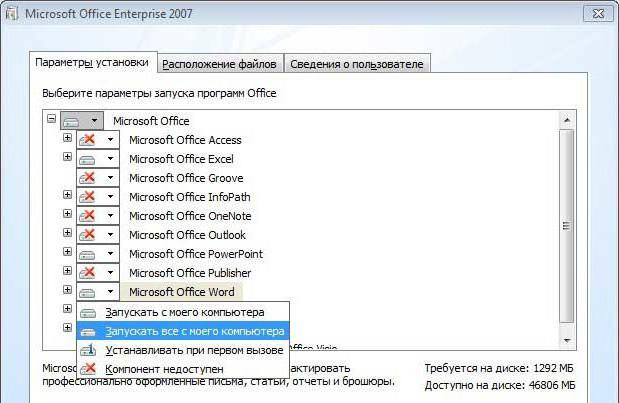"Word" de yazı tipini ayarlama yönergeleri
Yerleşik programın bir parçası olarak "Word"birçok farklı yazı tipi var. Ama bazen hala yeterli değiller. Bu, özellikle yaratıcı bir şey yaparken ve çalışmanızı güzel ve akılda kalıcı bir yazıyla süslemek istediğinizde doğrudur.
Bu makalede, nasıl yükleneceği hakkında konuşacağızyazı tipi "Word". Yazı tiplerinin nereden indirileceğini, nerede açılacağını, kurulum için hangi araçların kullanılacağını ve çok daha fazlasını nerede bulacağız. Yazı tiplerini yükleme prosedürünün, "Word" in tüm sürümleri için aynı olması dikkat çekicidir, bu nedenle, bu yönergeyi izleyerek, hem 2003 sürümünde hem de 2016 sürümünde yükleyebilirsiniz.
Yükleme ve Paket Açma
Windows'da yazı tipi yükleme işlemi oldukça güzeluzun, ama bunun yüzünden zor değil. Yukarıdaki talimatlara göre, birkaç dakika içinde görevle başa çıkacaksınız. Yani, yazı tipini "Word" olarak nasıl ayarlayacağımıza inelim.

Önce indirilmelidir. Ancak, güvenilmez sitelerden sakının. Güzel bir yazı tipi yerine, sizi istenmeyen bir virüsle ödüllendirebilirler. Unequivocally, tek bir şey söyleyebilirsiniz: Eğer fontu EXE uzantısında indirdiyseniz, hemen silin. Yazı tipleri sadece iki formatta indirilir - TTF ve OTF. Ayrıca, ZIP biçimine izin verilir, ancak yalnızca yazı tipi arşivlenmişse.
Yüzde yüz güvenilir olan sitelerin listesi:
- dafont.com
- fontsquirrel.com
- fontspace.com
- 1001freefonts.com
Bu sitedeki yazı tiplerini indirdikten sonraZIP arşivinde indirildi. Onları unzip etmeniz gerekecektir. Bunun için herhangi bir arşiv kullanın. Ekstraksiyon için herhangi bir klasörü seçebilir, ancak nerede bulunduğunu hatırlamanız yeterlidir; bu, kurulumun sonraki aşamaları için gereklidir.
Hazırlık faaliyetleri
Yazı tiplerini yüklemeden öncebazı hazırlık faaliyetleri yürütmek. Windows'ta gerekli pencereleri açmakta ve kurulum sürecini kolaylaştırmak ve hızlandırmak için tasarlanmıştır. Şimdi, masaüstünde hangi pencerelerin açılacağı hakkında konuşalım.

İlk önce,yazı tipini ayıkladığınız klasör. Çoğu zaman bu klasöre Rusçaya "Font" olarak çevrilen FONT denir. Üzerine tıklayarak pencereyi açık bırakın.
Şimdi "Panel" e gitmeniz gerekiyoryönetimi. "Windows'un farklı sürümlerinde, bu farklı şekillerde yapılır. Windows XP, Vista veya 7 varsa, içinde girmeniz gerekecek" Kontrol Paneli "konulu menü ve tıklayın" Başlat ". Windiws 8.1 veya 10, sonra sağ tıklama ise "Başlat" menüsünü tıklayın ve "kontrol Paneli." Windows 8 kullanıyorsanız, klavye kısayolunu Win kullanabilirsiniz + X.
İstediğiniz servise giriş yapın
Yazı tipini nasıl ayarlayacağınız hakkında konuşmaya devam"Word", nereye gitmeniz gerektiğine dair söz vermekten kaçınamazsınız. Bu noktada, font kurulum servisine girmemiz gerekiyor, Windows'da "Yazı Tipleri" olarak adlandırılıyor. "Denetim Masasında" bulunur. Bu yüzden pencereyi aynı isimle açtık.
İhtiyacımız olan hizmeti bulmayı kolaylaştırmak,Simge görüntüsünü "Küçük" veya "Büyük" olarak değiştirin. Sadece kategori görünümü modunda gerekli öğeyi bulmak zor olacaktır. "Görünüm" menüsü "Denetim Masası" penceresinin sağ üst kısmında bulunur. Açılır listeyi bulun ve uygun öğeyi seçin. Şimdi tüm simgeler ve öğeler arasında "Yazı Tipleri" hizmetini bulun. Simgesi, yanında "A" harfi bulunan bir klasör olarak görüntülenir.

Tüm hazırlıklar yapıldı, şimdi doğrudan "Word" e yazı tipi eklemeye gidin.
Yazı Tiplerini Yükleme
Yani, Word'e yazı tipi eklemeden önce,"Yazı Tipleri" penceresini açın ve yazı tipi klasörünün açık olduğu yerin yanına yerleştirin. Tek yapmanız gereken OFT veya TTF dosyalarını (hangi fontları indirdiğinize bağlı olarak) font penceresine sürüklemektir. Bundan hemen sonra yükleme işlemi başlayacaktır. Uzun sürmez. Yazı tiplerinin yüklü olduğundan emin olmak için, "Yazı Tipleri" penceresinde indirdiğiniz yazı tiplerinin adını bulun.
Ayrıca sık sık belirtilmelidiryazı tipleri farklı hipotazlarda sallanıyor. Yani, aynı fontta iki tane daha versiyonu bulunabilir: italik ve kalın. Durum buysa, üç dosyayı "Yazı Tipi" penceresine taşıyın.
İşte bu, yazı tipi yüklü. Bu arada, yüklü olandaki "Word" deki yazı tipini nasıl değiştireceğinizi bilmiyorsanız, o zaman çok kolaydır. Programda, "Yazı Tipi" açılır listesini açın ve orada kurulu yazı tipinin adını seçin. Aramayı kolaylaştırmak için alfabetik sıraya göre düzenlenmiştir.
Yazı tipi gömme
Yani, "Word" deki yazı tipini değiştirmek için, zaten varanladım. Böyle bir değişiklik, bu yazı tiplerini sahip olan yalnızca bilgisayarınızda ve PC görüneceği anlamına gerçekleştiğine dikkat edin. Aksi halde, belgeyi bıraktığınız kullanıcı, sistemde mevcut olmadığı için yeni yazı tipinizi göremez.

Bunu önlemek için çok uygun bir şekilde yardımcı olacağızseçeneği "Word" - yazı tipini gömme. Bir belgeyi bu seçenekle kaydetmek için "Dosya" ya gidip "Seçenekler" seçeneğini seçmeniz gerekir. Ardından "Kaydet" e tıklayın. Şimdi "Dosyaya yazı tipi ekle" nin yanındaki kutucuğu işaretleyin ve açılan listede "Belgeyi aç" ı tıklayın.
Bu ayar yapıldıktan sonra,Belgeniz tüm bilgisayarlarda doğru bir şekilde görüntülenecektir, ancak yazı tipi dosyaya gömülü olduğundan, boyutu önemli ölçüde artacaktır. Yani yazı tipini "Word" olarak nasıl ayarlayacağınızı öğrendiniz.